Excel中的数据有效性功能怎么用?
1、功能一:创建下拉列表:
① 选中该数列,依次点击【数据】,【数据工具】,【数据有效性】;
② 在“数据有效性”对话框中的【设置】下设置有效性的条件,允许下面的条件修改为【序列】,输入对应的数据源。
设置完成后,点击该列右边的向下的三角即可弹出下拉列表
需要注意:使用英文状态下的逗号分隔文字

2、功能二:限制输入数据范围
以设置时间范围来示例:
① 选中该列,选择【数据】,【数据工具】,【数据有效性】;
② 在对话框中【设置】下设置有效性的条件,允许下的条件修改为【时间】,输入需要设置的时间范围。
设置完成后,如果输入日期不在这个范围内,就会自动跳出警告标志。
设置整数大小、小数等数据范围也是如此,选择对应的条件,输入对应的数据范围即可。

3、功能三:限制输入数据类型
① 选中该列,选择【数据】—【数据工具】—【数据有效性】;
② 在弹出框中【设置】下修改有效性的条件,允许下的条件修改为【自定义】,输入公式为【=ISNUMBER(C2)】,该公式代表的含义:限定数据类型为数值。
设置完成后,如果数据类型不是数字的话,就会弹出警告。
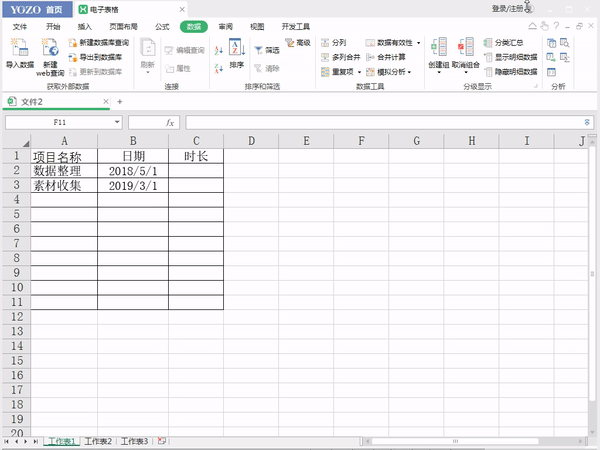
4、功能四:输入提示
① 选中该列,选择【数据】—【数据工具】—【数据有效性】;
② 在弹出框中【输入信息】下输入信息提示。
设置完成后,点击单元格就会显示刚才设置的信息提示。
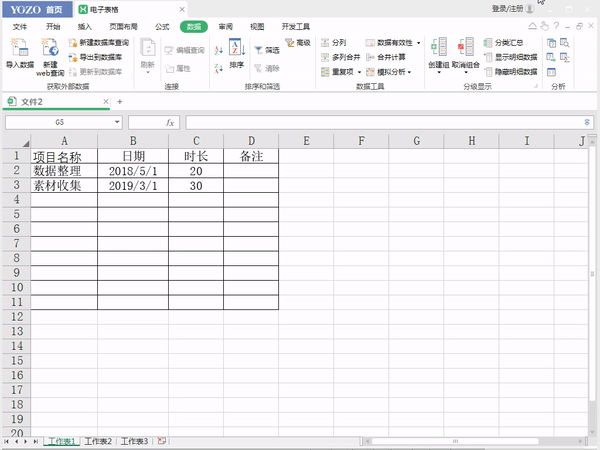
5、功能五:出错警告
① 选中该列,选择【数据】—【数据工具】—【数据有效性】;
② 在弹出框中【出错警告】下输入出错信息&修改样式类型。
设置完成后,以下图为例,如果输入的信息和设置的数据类型不一致时,就会弹出出错警告框。
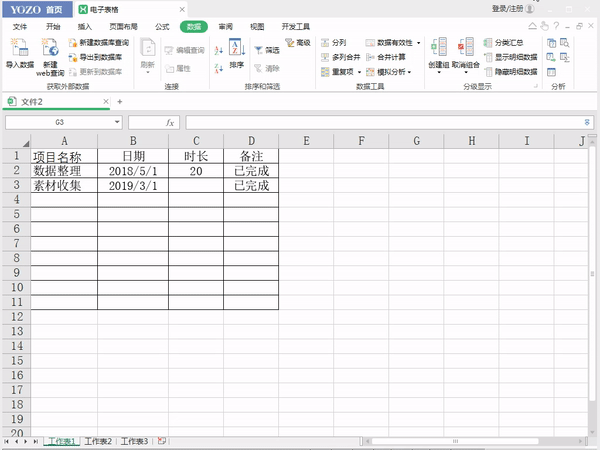
声明:本网站引用、摘录或转载内容仅供网站访问者交流或参考,不代表本站立场,如存在版权或非法内容,请联系站长删除,联系邮箱:site.kefu@qq.com。
阅读量:156
阅读量:31
阅读量:39
阅读量:50
阅读量:192